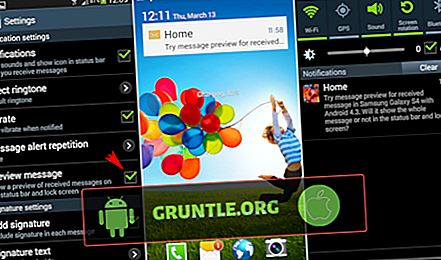Hallo en welkom bij een ander artikel voor probleemoplossing voor de # GalaxyS8. Deze zal drie gemelde problemen over dit apparaat beantwoorden, dus we hopen dat je het nuttig zult vinden.
Voordat we verdergaan, willen we je eraan herinneren dat als je op zoek bent naar oplossingen voor je eigen #Android-probleem, je contact met ons kunt opnemen via de link onderaan deze pagina. Wees bij het beschrijven van uw probleem zo gedetailleerd mogelijk, zodat we gemakkelijk een relevante oplossing kunnen vinden. Geef zo mogelijk de exacte foutmeldingen die u krijgt om ons een idee te geven waar te beginnen. Als u al enkele stappen voor probleemoplossing hebt geprobeerd voordat u ons een e-mail stuurde, moet u deze vermelden zodat we ze kunnen overslaan in onze antwoorden.
Probleem # 1: Hoe repareer je een Galaxy S8 die apps willekeurig opent?
Ik heb de Galaxy S8, en de afgelopen maanden heeft hij een eigen geest gehad. Het maakt niet uit in welke app ik op dat moment ben, mijn telefoon opent willekeurig andere apps / meldingen. Dit betekent dat ik door mijn Instagram zou kunnen vegen wanneer ik een sms-bericht ontvang en mijn telefoon opent automatisch mijn berichten-app voor dat gesprek. Hetzelfde zal willekeurig gebeuren met Google Weather opduiken. Alle advies wordt zeer op prijs gesteld! - Eitan
Oplossing: Hallo Eitan. Er zijn twee mogelijke redenen waarom uw S8 zich zo gedraagt. Een daarvan is dat er een probleem is met de digitizer, wat betekent dat deze fysiek kan zijn gebroken, beschadigd of defect. De andere is dat er mogelijk een probleem is met het besturingssysteem. We denken niet dat je telefoon is geïnfecteerd, maar slechte apps of malware kunnen ook willekeurige pop-ups van advertenties en apps veroorzaken. Elk van deze dingen kan waar zijn, dus je wilt ze allemaal controleren.
Controleer de digitizer
Het schermscherm van uw telefoon bestaat uit drie hoofdonderdelen: digitizer, monitor en flexibele kabel. De monitor is degene die de afbeeldingen toont die u ziet, terwijl de digitizer een dunne transparante laag is die uw aanrakingen detecteert, zodat ze door het besturingssysteem kunnen worden herkend. Het signaal en de stroom die de digitizer nodig heeft, wordt geleverd via de flexibele kabel die naar het moederbord loopt. Samen maken deze drie delen het mogelijk om te zien wat u op het scherm wilt weergeven, terwijl u het scherm ook gebruikt om opdrachten naar het moederbord te sturen.
Als de digitizer om een of andere reden niet meer goed werkt, kan dit willekeurige invoer veroorzaken die het besturingssysteem kan interpreteren als opdracht om apps te openen. De schermmontage van Samsung is al vele jaren betrouwbaar en eerlijk gezegd breken ze zelden. De meest voorkomende reden waarom een deel van een schermmontage mislukt, is 99% van de tijd fysieke schade. Dit kan gebeuren wanneer een telefoon valt, wordt blootgesteld aan elementen zoals water of vloeistof of in de buurt van een warmtebron wordt achtergelaten. Als een van deze dingen zich voordoet voordat het probleem wordt opgemerkt, is de kans groot dat de digitizer van uw telefoon fysiek defect is. Helaas kan een dergelijk probleem niet worden opgelost door simpelweg wat software-dingen te doen. U moet de telefoon naar Samsung sturen zodat deze deze voor u kan repareren.
Als u denkt dat er geen hardwarefout is opgetreden, kunt u controleren hoe de digitizer werkt via het servicemenu van het apparaat. Dit is een verborgen menu dat alleen bedoeld is voor technici, dus u wilt voorzichtig zijn bij het selecteren of uitvoeren van enkele tests. Voor probleemoplossing in uw geval wilt u zich beperken tot het testen van het scherm. Dit zijn de exacte stappen die u wilt doen:
- Open de app Telefoon (kiezer).
- Kies * # 0 * #
- Selecteer Aanraken .
- Laat je telefoon liggen zoals hij is en kijk of hij zelf lijnen of stippen maakt. Als dit het geval is, betekent dit dat de digitizer waarschijnlijk toast is.
Fabrieksinstellingen
Als de digitizer in orde is en uw telefoon helemaal niet fysiek is beschadigd, moet u overwegen een fabrieksreset uit te voeren om te zien of er een softwarefout is die achter de problemen zit. Hier is hoe:
- Schakel het apparaat uit. Dit is belangrijk. Als u het niet kunt uitschakelen, kunt u nooit opstarten naar de herstelmodus. Als u het apparaat niet regelmatig kunt uitschakelen via de aan / uit-knop, wacht u totdat de batterij van de telefoon leeg is. Laad de telefoon vervolgens 30 minuten op voordat u opstart naar de herstelmodus.
- Houd de toets Volume omhoog en de Bixby-toets ingedrukt en houd vervolgens de aan / uit-toets ingedrukt.
- Wanneer het groene Android-logo wordt weergegeven, laat u alle toetsen los ('Systeemupdate installeren' wordt ongeveer 30 - 60 seconden weergegeven voordat de menu-opties van het Android-systeemherstel worden weergegeven).
- Druk meerdere keren op de toets Volume omlaag om 'gegevens wissen / fabrieksinstellingen wissen' te markeren.
- Druk op de aan / uit-knop om te selecteren.
- Druk op de toets Volume omlaag totdat 'Ja - verwijder alle gebruikersgegevens' is gemarkeerd.
- Druk op de aan / uit-knop om te selecteren en start de master-reset.
- Wanneer de master-reset is voltooid, wordt 'Systeem nu opnieuw opstarten' gemarkeerd.
- Druk op de aan / uit-toets om het apparaat opnieuw op te starten.
Controleer op malware of slechte app
Nu is hier een mogelijkheid. Als het probleem verdwijnt na een fabrieksreset maar later terugkeert, nadat u apps hebt geïnstalleerd, kunt u wedden dat de oorzaak een van die apps is. Zoals hierboven vermeld, kan dit malware zijn of slechts een slecht gecodeerde toepassing die incompatibel is geworden met het besturingssysteem. Als u in deze situatie terechtkomt, moet u de app zelf identificeren met vallen en opstaan. Er is geen geautomatiseerde manier om u te helpen dit sneller te doen. Met andere woorden, u zult tijd en moeite moeten besteden aan het verwijderen, observeren en weer verwijderen totdat u de oorzaak hebt beperkt.
Probleem # 2: Galaxy S8-apps voor sociale media missen meldingsbadges
Na de update naar Oreo vorige week kreeg ik geen sociale media-meldingen meer. Dat zou me normaal niet storen, maar ik ben de Social Media Manager voor een bedrijf. Vroeger kreeg ik de reguliere melding - pop-up op het startscherm en de kleine oranje cirkel met een nummer, maar nu, om te zien of ik meldingen heb, moet ik de app openen om te zien of er iets is. Dit gebeurt met FB, Page Manager, Twitter en Snapchat. Mijn sms-meldingen werken prima. Ik heb elke instelling doorlopen. Ik wou gewoon dat je wist dat de man van gisteren niet alleen was in zijn frustratie bij het melden. Dus ik heb het antwoord “doe deze dingen” niet echt nodig - omdat ik ze heb gedaan. Dit is meer een FYI. - Jolene
Oplossing: Hallo Jolene. Als uw Galaxy S8 niet langer de badges of oranje cirkel met een nummer bovenop apps toont, is dat waarschijnlijk omdat de BadgeProvider-app niet goed werkt. Volg deze stappen om het probleem te verhelpen:
- Open de app Instellingen.
- Tik op Apps.
- Tik rechtsboven op Meer instellingen (pictogram met drie punten).
- Selecteer Systeem-apps tonen.
- Zoek en tik op de BadgeProvider-app.
- Tik op Opslag.
- Tik op de knop Cache wissen.
- Start uw S8 opnieuw op en controleer het probleem.
Als dat niet werkt, zorg er dan voor dat u ook de gegevens van de app wist:
- Open de app Instellingen.
- Tik op Apps.
- Tik rechtsboven op Meer instellingen (pictogram met drie punten).
- Selecteer Systeem-apps tonen.
- Zoek en tik op de BadgeProvider-app.
- Tik op Opslag.
- Tik op Gegevens wissen.
- Start uw S8 opnieuw op en controleer het probleem.
Als beide procedures niet helpen, probeer dan de cachepartitie te wissen met deze stappen:
- Schakel het apparaat uit. Dit is belangrijk. Als u het niet kunt uitschakelen, kunt u nooit opstarten naar de herstelmodus. Als u het apparaat niet regelmatig kunt uitschakelen via de aan / uit-knop, wacht u totdat de batterij van de telefoon leeg is. Laad de telefoon vervolgens 30 minuten op voordat u opstart naar de herstelmodus.
- Houd de toets Volume omhoog en de Bixby-toets ingedrukt en houd vervolgens de aan / uit-toets ingedrukt.
- Wanneer het Android-logo wordt weergegeven, laat u alle toetsen los ('Systeemupdate installeren' wordt ongeveer 30 - 60 seconden weergegeven voordat de menu-opties van het Android-systeemherstel worden weergegeven).
- Druk op de toets Volume omlaag om 'cachepartitie wissen' te markeren.
- Druk op de aan / uit-toets om te selecteren.
- Druk op de toets Volume omlaag om "Ja" te markeren en druk op de aan / uit-toets om te selecteren.
- Wanneer de wiscachepartitie is voltooid, wordt "Systeem nu opnieuw opstarten" gemarkeerd.
- Druk op de aan / uit-toets om het apparaat opnieuw op te starten.
Probleem # 3: Galaxy S8 werkt niet vanwege FRP-vergrendeling
Ik kocht een gebruikte S8 en ik zag dat de man het veegde net nadat ik ervoor had betaald. Ik was blij dat te zien, maar toen ik thuiskwam, zit ik vast aan het FRP-ding en zal hij mijn telefoontjes niet beantwoorden. Ik heb je apk-oplossing geprobeerd, maar deze herkent mijn usbcombo-drive voor scandisk niet. Suggesties over wat ik kan doen. Ik ben super gefrustreerd over deze hele situatie. Het was met Rogers een Canadese vervoerder. - Jason Vandal
Oplossing: Hallo Jason. Samsung heeft FRP al versterkt dat eerdere suggesties en tijdelijke oplossingen niet meer werken. Op dit moment kunt u de telefoon alleen laten werken door de vorige eigenaar te ontgrendelen door zijn Google-gegevens in te voeren.
Neem contact met ons op
Laat het ons weten als u een van de gebruikers bent die een probleem met uw apparaat ondervindt. We bieden gratis oplossingen voor Android-gerelateerde problemen, dus als je een probleem hebt met je Android-apparaat, vul je de korte vragenlijst in deze link in en proberen we onze antwoorden in de volgende berichten te publiceren. We kunnen geen snelle reactie garanderen, dus als uw probleem tijdgevoelig is, moet u een andere manier vinden om uw probleem op te lossen.
Als je dit bericht nuttig vindt, help ons dan door het aan je vrienden te verspreiden. GRUNTLE.ORG is ook aanwezig op het sociale netwerk, dus u wilt misschien communiceren met onze community op onze Facebook- en Google+ pagina's.